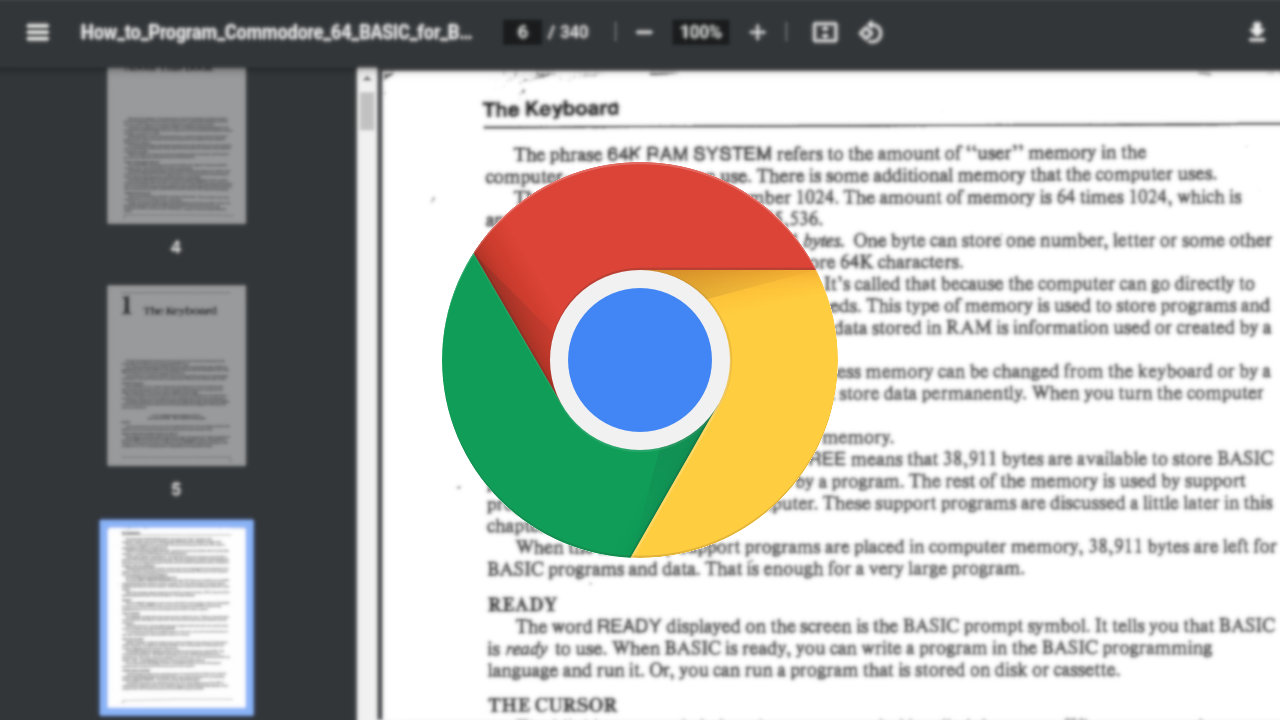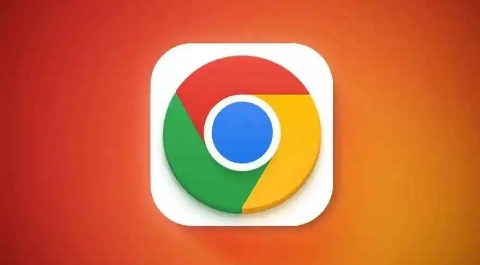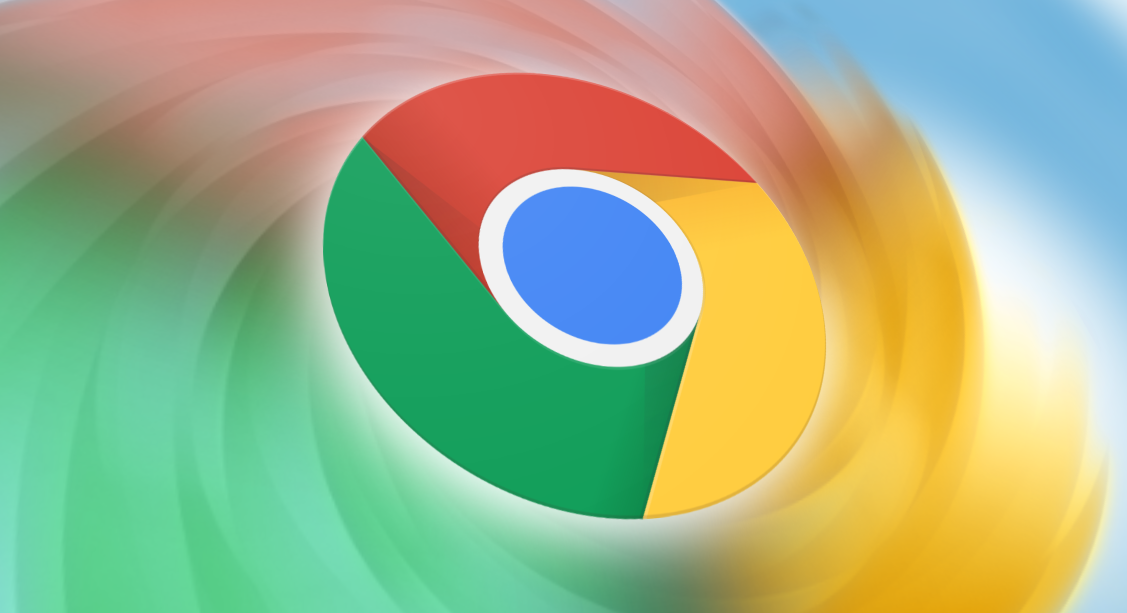
在当今的网页开发与设计领域,页面加载速度对于用户体验和搜索引擎优化至关重要。而 CSS(层叠样式表)作为控制网页外观样式的关键元素,其加载效率直接影响着整个页面的呈现效果。Chrome 浏览器作为全球最受欢迎的浏览器之一,提供了一些强大的工具和技巧来帮助开发者优化页面 CSS 的加载。本文将详细介绍如何利用 Chrome 浏览器来优化页面 CSS 加载,提升网页性能。
一、理解 CSS 加载原理
CSS 文件通常在 HTML 文档的头部或主体部分通过 link 标签引入,当浏览器解析到这些标签时,会发起一个 HTTP 请求去获取对应的 CSS 文件。在 CSS 文件未完全下载和解析之前,浏览器可能会阻塞后续页面内容的渲染,尤其是对于那些位于 CSS 文件中定义样式的元素。因此,减少 CSS 文件的大小、数量以及优化其加载顺序,是提高页面加载速度的重要手段。
二、使用 Chrome 浏览器开发者工具分析 CSS 加载情况
1. 打开开发者工具:在 Chrome 浏览器中,按下 `F12` 键或右键点击页面并选择“检查”,即可打开开发者工具面板。
2. 切换到“Network”选项卡:这里展示了页面加载过程中的所有网络请求信息,包括 CSS 文件的请求。
3. 筛选 CSS 请求:在开发者工具的左上角,有一个筛选框,输入 `css` 可以仅显示 CSS 相关的请求。通过观察这些请求的详细信息,如请求时间、响应时间、文件大小等,能够了解每个 CSS 文件的加载情况。例如,如果某个 CSS 文件的响应时间过长,可能是服务器端的问题或者网络传输问题;而文件大小过大则可以考虑进行压缩优化。
三、优化 CSS 代码
1. 压缩 CSS 文件:去除 CSS 代码中的空格、换行符、注释等不必要的字符,可以显著减小文件大小。可以使用在线的 CSS 压缩工具,如“CSS Compressor”等,将 CSS 文件进行压缩后再部署到服务器上。在 Chrome 浏览器中,可以通过对比压缩前后的文件大小以及页面加载速度,直观地感受到压缩带来的效果。
2. 合并 CSS 文件:如果有多个小的 CSS 文件,可以将它们合并为一个大的文件。这样可以减少 HTTP 请求的数量,因为每个 HTTP 请求都有一定的开销。不过,在合并时需要注意避免不同 CSS 规则之间的冲突,确保合并后的样式能够正常应用。可以通过手动编写脚本或者使用构建工具(如 Webpack 的 `mini-css-extract-plugin`)来实现 CSS 文件的合并。
四、采用异步加载 CSS
传统的同步加载方式会在 CSS 文件未完全加载之前阻塞页面的渲染,而异步加载可以让页面先加载和显示其他内容,然后在后台异步加载 CSS 文件,当 CSS 文件加载完成后再应用样式,从而避免页面的长时间空白等待。在 HTML 中,可以通过以下方式实现 CSS 的异步加载:
上述代码中,首先将 `media` 属性设置为 `print`,使浏览器认为该样式表不适用于当前屏幕显示,页面会继续加载其他内容。当样式表加载完成后,通过 `onload` 事件将 `media` 属性改回 `all`,应用样式。同时,为了防止在没有 JavaScript 的情况下样式无法加载,使用了 noscript 标签作为备用方案。
五、利用浏览器缓存
浏览器缓存允许已访问过的 CSS 文件在一段时间内存储在本地,当再次访问相同页面时,可以直接从本地缓存中读取 CSS 文件,而无需重新发起网络请求。为了充分利用浏览器缓存,需要正确设置服务器端的缓存头信息。在 HTTP 响应头中,可以设置 `Cache-Control`、`Expires` 等字段来控制缓存的行为。例如:
http
Cache-Control: max-age=86400
Expires: Wed, 21 Oct 2024 07:28:00 GMT
上述设置表示该 CSS 文件在客户端缓存中有效期为一天。这样,当用户在一天内再次访问该页面时,浏览器会直接使用本地缓存的 CSS 文件,大大提高了加载速度。
通过以上利用 Chrome 浏览器提供的工具和方法对页面 CSS 进行优化,可以有效地提高页面加载速度,提升用户体验。在实际的开发过程中,需要不断地测试和调整优化策略,以达到最佳的性能表现。希望本文所介绍的内容能够帮助开发者更好地掌握 Chrome 浏览器优化页面 CSS 加载的技巧,打造更快速、更高效的网页应用。